Heim >Betrieb und Instandhaltung >Windows-Betrieb und -Wartung >So stellen Sie den Desktop-Speicherpfad auf Laufwerk C wieder her
So stellen Sie den Desktop-Speicherpfad auf Laufwerk C wieder her
- 王林Original
- 2020-06-19 10:07:2628460Durchsuche

Die Methode ist wie folgt:
1. Klicken Sie doppelt auf [Diesen PC], um den Datei-Explorer aufzurufen.
2 Klicken Sie auf den Ordner [Desktop] und dann auf die Option [Eigenschaften]. 3. Klicken Sie oben auf die Spalte [Speicherort], ändern Sie den Zielspeicherort auf Laufwerk C und Klicken Sie dann auf die Option „Übernehmen“ in der unteren rechten Ecke der Seite.
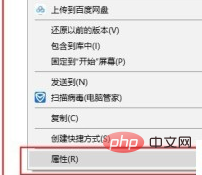
Empfohlenes Tutorial:
Windows-Tutorial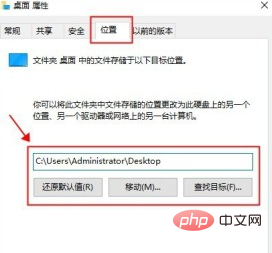
Das obige ist der detaillierte Inhalt vonSo stellen Sie den Desktop-Speicherpfad auf Laufwerk C wieder her. Für weitere Informationen folgen Sie bitte anderen verwandten Artikeln auf der PHP chinesischen Website!
Stellungnahme:
Der Inhalt dieses Artikels wird freiwillig von Internetnutzern beigesteuert und das Urheberrecht liegt beim ursprünglichen Autor. Diese Website übernimmt keine entsprechende rechtliche Verantwortung. Wenn Sie Inhalte finden, bei denen der Verdacht eines Plagiats oder einer Rechtsverletzung besteht, wenden Sie sich bitte an admin@php.cn
Vorheriger Artikel:So beheben Sie das integrierte Screenshot-Tool in Win7Nächster Artikel:So beheben Sie das integrierte Screenshot-Tool in Win7
In Verbindung stehende Artikel
Mehr sehen- So lösen Sie das Problem des unzureichenden Speichers beim Anzeigen von Bildern in Windows
- Was ist der erste Schritt zum Festlegen der Taskleisteneigenschaften in Windows?
- So überprüfen Sie den Installationspfad von Python unter Windows
- Was ist das Installations-Tutorial für Windows 10 Professional Edition?

